| Среда, 09.07.2025, 12:01 | Главная | Регистрация | Вход |
|
|
Каталог статей
Выбираем комьютер, завершение
Ранее, рассказывая о выборе компьютера, МирСоветов уже успел рассмотреть его внутренние компоненты (процессор, материнская плата, видеокарта и пр.), также и влияние каждой из них на производительность системы. Но эти все элементы обычно скрыты от глаз. А то, что видит обычный пользователь при работе за компьютером – это системный блок (корпус) и монитор. Именно о них и поговорим на этот раз…
И, как обещали, предложим конфигурацию компьютера, которую можно рассматривать как среднюю модель для рядового пользователя, и как игровой компьютер без необходимости существенного апгрейда в ближайшие несколько лет.
Системный блок (корпус) компьютера
Все компоненты компьютера располагаются в системном блоке (другое название - корпус), который как раз и предназначен для размещения и питания напряжением всех компонентов ПК, а также для их охлаждения. Корпус обычно имеет форму параллелепипеда. Если лежит на большей грани, значит, он относится к классу десктоп (настольный - desktop), а если стоит на меньшей грани то это башня (tower).
Для домашних ПК наибольшее распространение получили системные блоки класса – башня. Выпускают трех основных размеров: FullTower, MidiTower и MiniTower (большой, средний и маленький). Самыми распространенными по размерам корпуса являются системные блоки – MidiTower. А определяет величину корпуса количество отсеков для 5,25 и 3,5-дюймовых дисков. Например, запись 4*5.25"+2(4)*3.5 означает, что в корпусе имеется 4 отсека для подключения 5,25-дюймовых оптических приводов, два внешних отсека для 3,5-дюймовых дисководов (например, FDD – используется для чтения/записи информации с дискет) и 4 внутренних 3,5-дюймовых отсеков, которые используется для установки в них жестких дисков, то есть максимально Вы можете разместить в системном блоке 4 винчестера.
Основной элемент системного блока – это блок питания, от мощности которого зависит нормальная работа компьютера. Допустим, Вы надумали увеличить объем жесткого диска до 400 ГБ. Пошли в магазин, купили дополнительный HDD 200 ГБ, пришли домой включили ПК, а жесткий диск не работает. Первая возможная причина такой неисправности – недостаточная мощность блока питания. Поэтому, дизайн системного блока может быть абсолютно любой, но мощность блока питания должна составлять не менее 350 Вт (W). Блок питания с такой мощностью стоит порядка 35$. Поэтому системный блок ценой около 30$ должен вызвать у Вас закономерные сомнения.
Также блок питания должен быть оснащен дополнительными кулерами для охлаждения микропроцессорной системы.
6-ой совет. Если Вы заботитесь о чистоте воздуха в комнате, где работаете за компьютером в 5,25-дюймовый отсек можете установить ионизатор воздуха. Ионизатор получает питание непосредственно от блока питания системного блока, потребляемая мощность составляет около 1 Вт.
Когда будете выбирать корпуса для компьютера, обратите внимание на его переднюю панель. Желательно чтобы она была снабжена несколькими разъемами USB и IEEE1394 портов.
USB-порт (Universal Serial Bus) в основном предназначается для подключения к компьютеру низко- и среднескоростных периферийных устройств, к которым относятся мышки, клавиатуры, жесткие диски, оптические приводы и т.п. С помощью USB-порта можно просматривать видео и фото прямо с цифровых видеокамер и фотоаппаратов, слушать музыку и просматривать файлы с различных внешних источников (флеш-карты, mp3 флеш-плееры и т.п). Достоинство USB-порта заключается в том, что подключение/отключение устройств от него можно осуществлять, не выключая ПК из сети питания.
Однако для высокоскоростных устройств, к которым относятся цифровые видеокамеры и видеомагнитофоны лучше применять FireWire (IEEE1394, огненный провод).
Монитор
С системным блоком и его содержимым разобрались. Но наибольшая дилемма будет стоять перед выбором ЖК (жидко кристаллический) или ЭЛТ (электронно-лучевая трубка) монитора, особенно на фоне того, что цены на них уже не настолько разнятся, как это было раньше. Одно точно – диагональ монитора должна быть не менее 17 дюймов (1 дюйм = 2,54 см).
7-ый совет. Если приобретаете монитор для работы с графикой и оцифровкой видеоизображений, берите ЭЛТ-монитор. Если в первую очередь важны физические размеры монитора и Ваш престиж – выбирайте ЖК.
Объясню. У ЭЛТ-мониторов цветопередача значительно выше, поэтому преимущества работы с графикой очевидны. Также количество обрабатываемых цветов и оттенков цвета составляет 16,7 млн., в то время у ЖК около 16,2. А самый важный параметр у ЭЛТ-монитора пиксели имеют овальную форму, в то время как у ЖК прямоугольную. Казалось бы, ну и что! Поясню. Посмотрите внимательно на буквы шрифта Times New Roman (Вы им в большинстве случаев набираете тексты – увеличьте масштаб до 200%) они все на концах букв имеют засечки, которые называются серифы. Серифы предназначены для повышения читабельности текста, то есть при чтении с помощью засечек Вы плавно переходите на следующую буквы и читабельность повышается по сравнению с текстом без засечек (шрифт Arial) на 40%. Примерно такую же функцию выполняют овальные пиксели ЭЛТ-мониторов.
Как правило, каждый монитор прошел стандарт безопасности ТСО 03 (поищите этот значок на мониторе), поэтому беспокоиться по этому поводу не стоит.
Теперь Вы знаете достаточно, что бы пойти в магазин и сделать долгожданную покупку. Однако, не спешите, обязательно дочитайте статью до конца.
Исходя из описанного во всех трех материала по выбора компьютера, автор попытается привести конфигурацию среднего ПК. МирСоветов уверяет Вас, этого компьютера хватит как минимум на 10 лет. Сейчас это докажем. Большинство статей постоянно пишут, что старение ПК происходит очень быстро. Это факт, но он был характерен для 90-х и начала 2000 гг., пока не появился процессор Pentium 4, с которым старение процессоров значительно приостановилось. Это связано с тем, что процессор использует в своей структуре кремневые транзисторы, которые имеют конечную частоту и время переключения сигнала из 0 в 1 и из 1 в 0. (Вы ведь уже знаете, что процессор понимает только язык двух цифр 0 и 1). Процессоры Pentium 4 уже достигли этого предела, поэтому дальнейших рост частоты процессоров наблюдаться не будет, пока они не начнут использовать в своей структуре принципиально новые технологии. А это появиться в массовой торговле не ранее чем через 8 лет.
Конфигурация среднего компьютера (Цена в скобках указана примерно, для разных фирм может составлять ~10%).
Процессор: S775 Intel Pentium D 3.0ГГц, 2*2048ch, 800МГц, BOX (110$)
Материнская плата: S775 Intel KD945PLRNL, i945PL, 800МГц, 2DDR2 533 Dual Channel, Звук 5.1, LAN, 4USB2.0, IDE, 4SATAII, ATX (90$)
Оперативная память: DIMM DDR2 1024M, PC4200 Samsung (42$) *2=84$
Видеокарта: Gf 6600 Sparkle SP-PX43DH, 128M DDR 128bit, ТВ выход, DVI->VGA (75$)
Жесткий диск: НЖМД 3.5" SATA 200G Maxtor DiamondMax 10 6V200E0, SATAII, 7200rpm, 8M cache, NCQ (60$)
Привод: DVD+/-RW NEC ND-3570A, 16/8R9X8/6X16X48X32X48, DVD-Dual, DVD-RAM, IDE (35$)
Системный блок: ATX MidiTower Foxconn TLA570A, 350Вт FSP, 4*5.25"+2(4)*3.5, USB, Audio, 80*80 (60$)
Монитор:
a) ЭЛТ 17" Samsung Syncmaster 795DF SBB, 0.20, TCO03, 85КГц (150$)
б) ЖК 17" Samsung Syncmaster 740B ESQ, TCO03, 1280*1024, 300кд, 600:1, 8мс, TN, 160/160, DVI (240$)
Итого:
c ЭЛТ монитором – 664$
c ЖК монитором – 754$
Не забудьте попросить в подарок клавиатуру и мышку.
Совет последний. Сходите в фирмы по продажам ПК. Возьмите у них прайс-листы. Придите домой. Спокойно, за чашечкой кофе проанализируйте, где ниже цены на компоненты, приведенные в данной статье. В этой фирме и купите электронного друга.
Буду очень рад, если данная информация поможет Вам выбрать хороший компьютер. Удачной покупки!
|
| Категория: Компьютеры | Добавил: Esenin (31.03.2010)
|
| Просмотров: 489
| Рейтинг: 0.0/0 |
|
 |  |